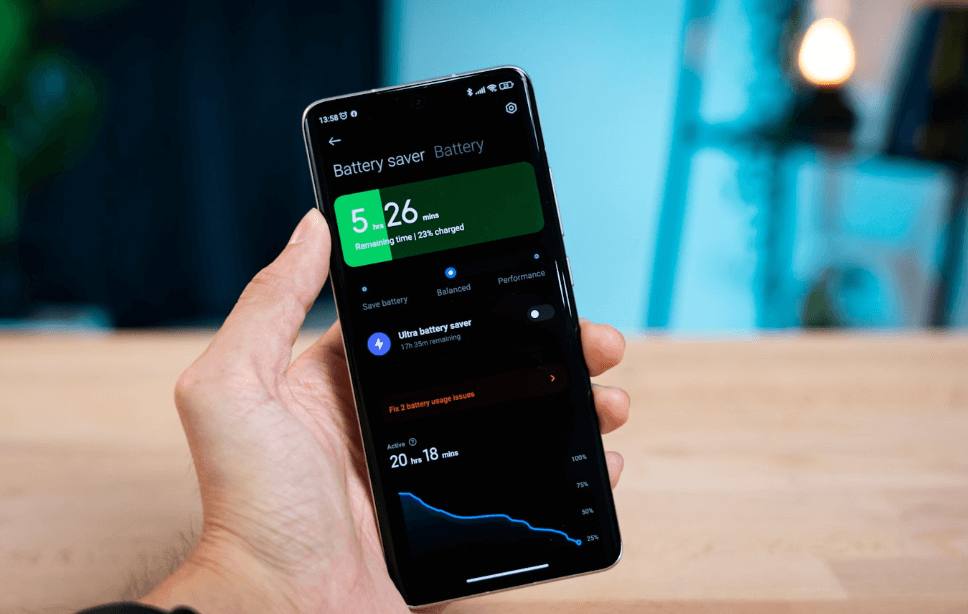Nous aimons tous nos smartphones, mais soyons réalistes : au fil du temps, ils peuvent commencer à devenir un peu lents. C’est comme regarder votre chiot se transformer en un vieux chien grincheux qui ne veut que faire la sieste toute la journée. Si vous possédez un appareil Android plus ancien, vous rencontrez peut-être des lancements d’applications lents, des performances lentes et une décharge de batterie qui vous fait vous demander si votre téléphone ne court pas secrètement un marathon. Mais ne vous inquiétez pas! Je suis ici pour partager quelques conseils pratiques pour vous aider à optimiser votre appareil et à le faire fonctionner plus facilement. Alors, retroussons nos manches et donnons un nouveau souffle à votre bon vieux Android!
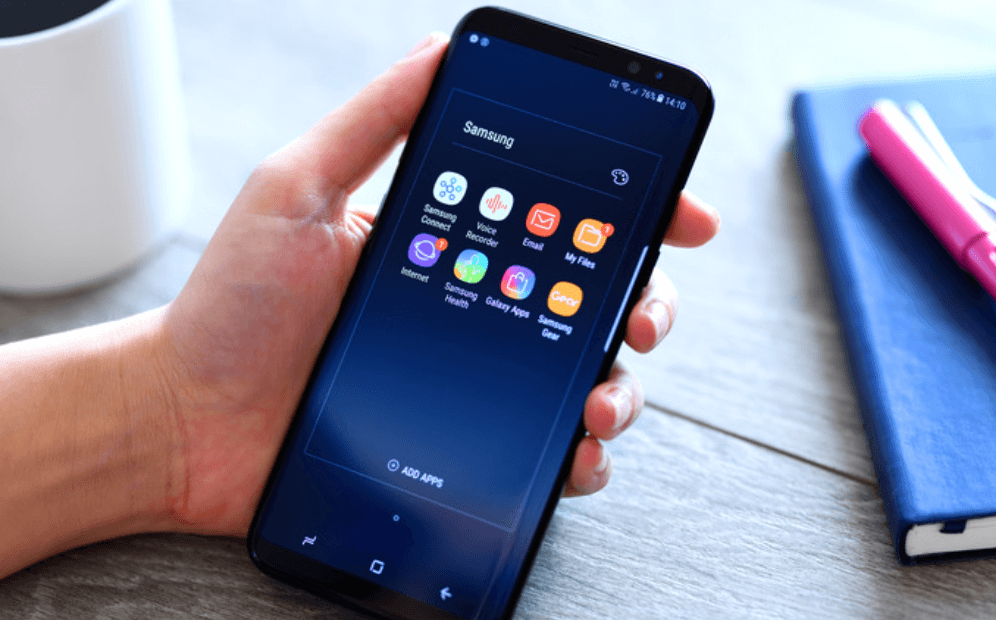
Avez-vous déjà essayé de courir dans la boue? C’est ce que ressent votre vieil appareil Android lorsqu’il est rempli de fichiers et d’applications inutiles. C’est frustrant, n’est-ce pas? Mais n’ayez crainte! Avec un peu d’huile de coude et quelques conseils pratiques, vous pouvez améliorer les performances de votre téléphone et lui redonner l’impression d’être neuf. Que vous soyez un expert en technologie ou quelqu’un qui regrette l’époque où votre téléphone ne mettait pas des heures à ouvrir un simple message texte, ces conseils sont pour vous. Plongeons-nous dans le vif du sujet et faisons en sorte que ce vieil appareil fonctionne comme s’il venait de sortir de sa boîte!
Ne manquez pas Comment gérer l’espace de stockage sur votre téléphone Android
Conseils pour optimiser les performances sur les anciens appareils Android:
1. Effacer le cache et les fichiers indésirables:
L’un des moyens les plus simples pour accélérer votre ancien appareil Android consiste à vider le cache et les fichiers inutiles. Au fil du temps, les applications accumulent des fichiers temporaires qui peuvent monopoliser l’espace de stockage et ralentir votre téléphone. Voici comment procéder:
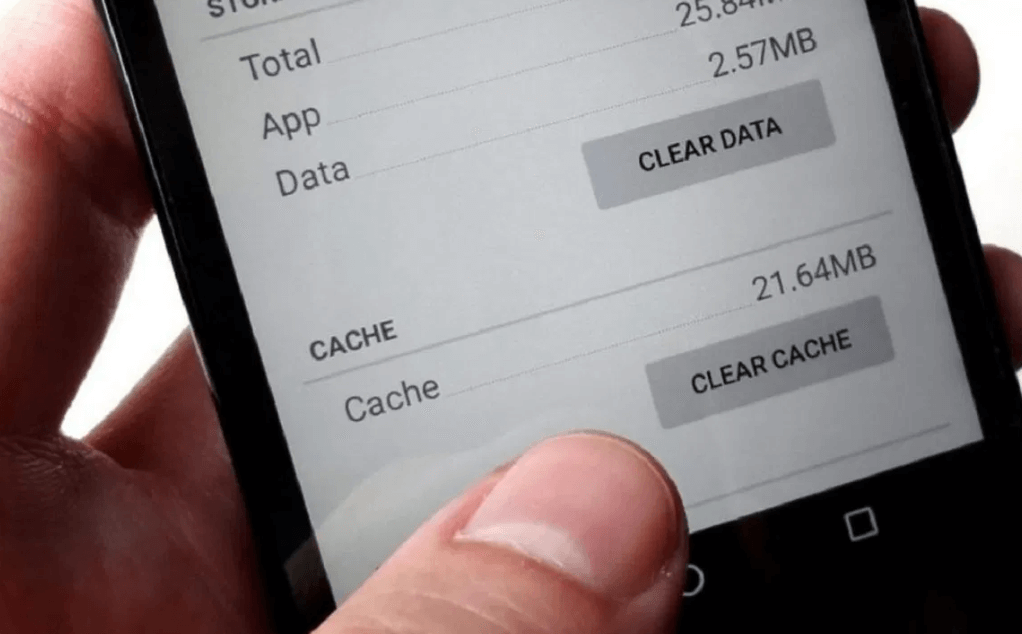
- Vider le cache de l’application: Accédez à Paramètres > Stockage > Données en cache, puis appuyez sur pour vider le cache. Vous pouvez également vider le cache d’applications individuelles en accédant à Paramètres > Applications, en sélectionnant une application et en appuyant sur Vider le cache.
- Utiliser des applications de nettoyage: Vous pouvez utiliser des applications de nettoyage tierces comme CCleaner ou SD Maid. Ces applications analysent votre appareil à la recherche de fichiers inutiles et les suppriment en toute sécurité, libérant ainsi de l’espace et améliorant les performances.
- Vider le cache du navigateur: N’oubliez pas de vider également le cache de votre navigateur. Dans Chrome, par exemple, accédez à Paramètres > Confidentialité > Effacer les données de navigation.
Vider régulièrement le cache et les fichiers indésirables peut empêcher votre appareil de se bloquer, lui permettant ainsi de fonctionner plus facilement.
2. Désinstaller les applications inutilisées:
Nous avons tous une application que nous avons téléchargée avec les meilleures intentions du monde, mais que nous n’avons jamais utilisée. Il est temps de dire au revoir à ces applications qui encombrent votre ordinateur. Voici comment identifier et supprimer les applications inutilisées:
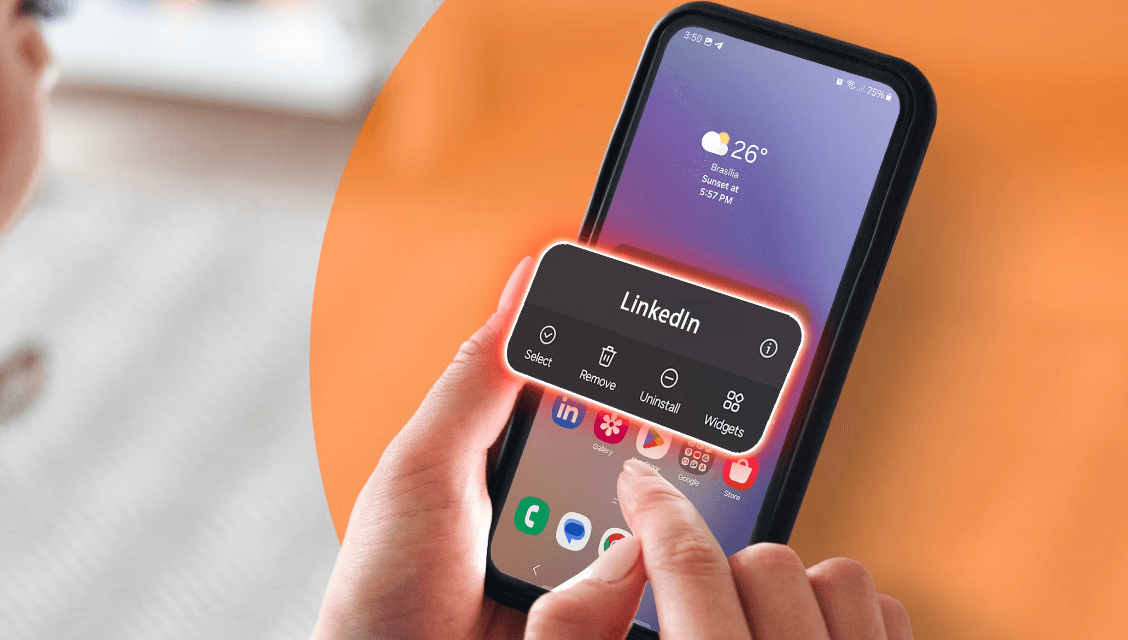
- Tiroir d’applications: Ouvrez votre tiroir d’applications et examinez toutes les applications installées. S’il y a des applications que vous n’avez pas utilisées au cours du mois dernier, pensez à les désinstaller.
- Paramètres: Accédez à Paramètres > Applications, et faites défiler la liste des applications installées. Appuyez sur l’application que vous souhaitez désinstaller et sélectionnez Désinstaller.
- Google Play Store: Ouvrez le Play Store, allez dans Mes applications et jeux > Installées. Vous pouvez y voir toutes les applications installées et désinstaller facilement celles dont vous n’avez plus besoin.
La suppression des applications inutilisées libère non seulement de l’espace de stockage, mais réduit également la charge sur le processeur et la mémoire de votre appareil, ce qui améliore les performances.
3. Désactiver ou réduire les animations:
Les animations améliorent l’apparence de votre Android, mais elles peuvent également ralentir les performances. Désactiver ou réduire les animations peut accélérer votre appareil. Suivez ces étapes:
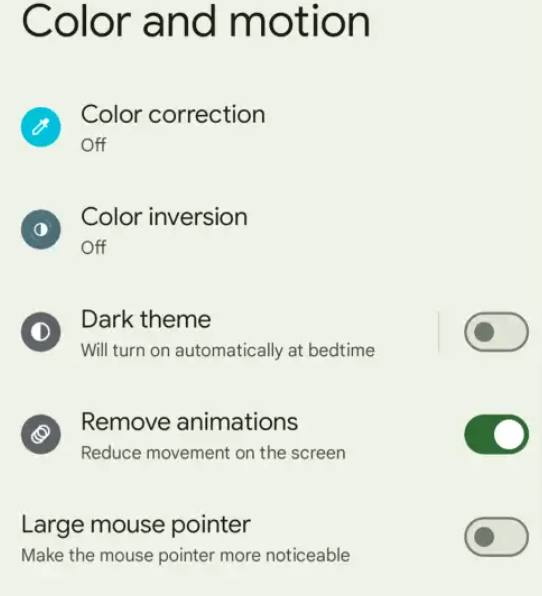
- Enable Developer Options: Go to Settings > About phone, and tap on Build number seven times. You will see a message that Developer Options have been enabled.
- Access Developer Options: Go to Settings > System > Developer Options.
- Adjust Animation Settings: Scroll down to Window animation scale, Transition animation scale, and Animator duration scale. Set all three to 0.5x or Animation off for a noticeable improvement in speed.
Reducing or disabling animations can make your device feel snappier and more responsive, especially if it is an older model.
4. Mettez à jour votre logiciel:
Maintenir votre logiciel à jour est essentiel pour les performances et la sécurité.Les développeurs travaillent constamment sur des améliorations et des corrections de bugs qui peuvent aider votre appareil à mieux fonctionner. Voici comment vous pouvez vérifier les mises à jour:
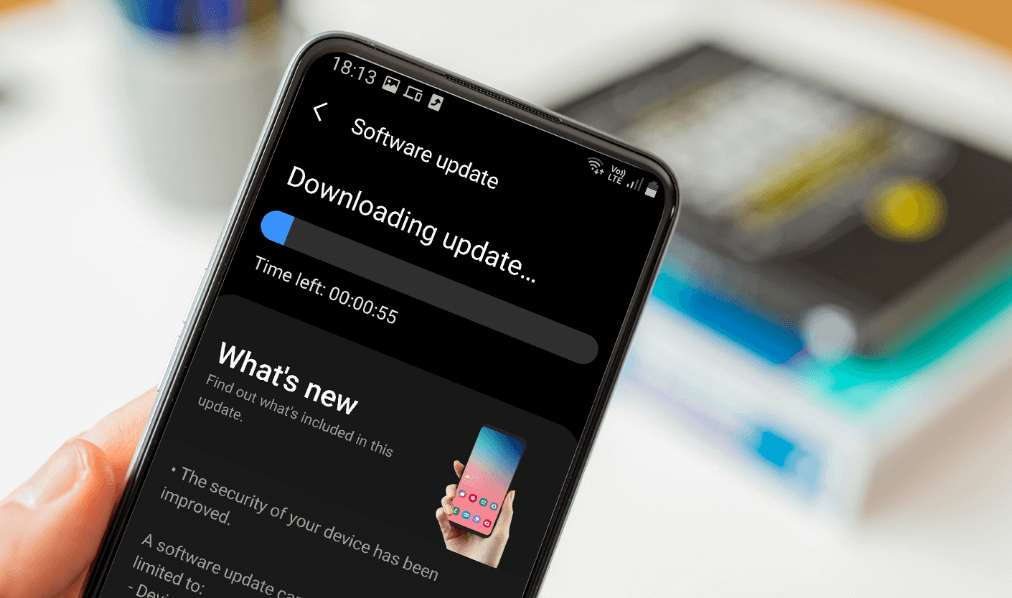
- Mises à jour du système: Accédez à Paramètres > Système > Mise à jour logicielle et recherchez les mises à jour disponibles. Si une mise à jour est disponible, suivez les instructions à l’écran pour l’installer.
- Mises à jour de l’application: Ouvrez le Google Play Store, accédez à Mes applications et jeux, puis appuyez sur Tout mettre à jour pour vous assurer que toutes vos applications sont à jour.
La mise à jour de votre logiciel peut améliorer la stabilité, corriger les bugs et fournir de nouvelles fonctionnalités qui améliorent les performances de votre appareil.
5. Utilisez un lanceur léger:
Si votre lanceur par défaut vous semble un peu lourd, envisagez de passer à une alternative légère comme Nova Launcher ou Apex Launcher. Ces lanceurs sont conçus pour être rapides et efficaces, améliorant ainsi les performances de votre appareil. Voici comment vous pouvez passer à un nouveau lanceur:

- Télécharger un lanceur: Ouvrez le Google Play Store et recherchez Nova Launcher ou Apex Launcher. Téléchargez et installez votre lanceur préféré.
- Définir par défaut: Ouvrez le nouveau lanceur, suivez les instructions de configuration et définissez-le comme lanceur par défaut lorsque vous y êtes invité.
- Personnaliser: Profitez des options de personnalisation pour configurer votre écran d’accueil et votre tiroir d’applications à votre guise.
Un lanceur léger peut réduire la charge sur les ressources de votre appareil, ce qui se traduit par une expérience plus fluide et plus rapide.
6. Limiter les processus en arrière-plan:
Les processus en arrière-plan peuvent vider votre batterie et ralentir votre appareil. Limiter ces processus peut contribuer à améliorer les performances. Suivez ces étapes:
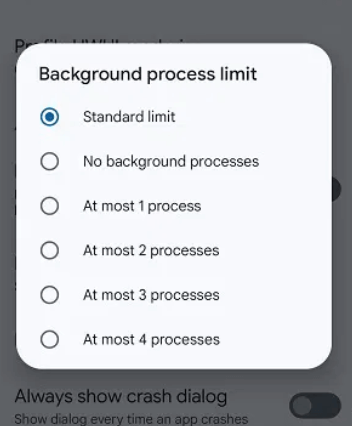
- Accéder aux options du développeur: Pour accéder à l’option développeur, accédez à Paramètres > Système > Options pour les développeurs.
- Limiter les processus en arrière-plan: Faites défiler jusqu’à Limite de processus en arrière-plan et sélectionnez un nombre inférieur, tel que Limite standard, Au plus 3 processus ou Au plus 1 processus.
Limiter les processus en arrière-plan peut libérer des ressources système, ce qui permet à votre appareil de fonctionner plus efficacement. Gardez simplement à l’esprit que cela peut affecter les performances de certaines applications. Faites donc des essais pour trouver le meilleur équilibre en fonction de vos besoins.
7. Gérez votre stockage:
Un espace de stockage saturé peut avoir un impact sérieux sur les performances de votre appareil. La suppression régulière des fichiers inutiles, le déplacement des photos et des vidéos vers le stockage cloud et l’utilisation d’une carte SD externe si votre appareil le prend en charge peuvent aider. Voici comment vous pouvez gérer efficacement votre stockage:
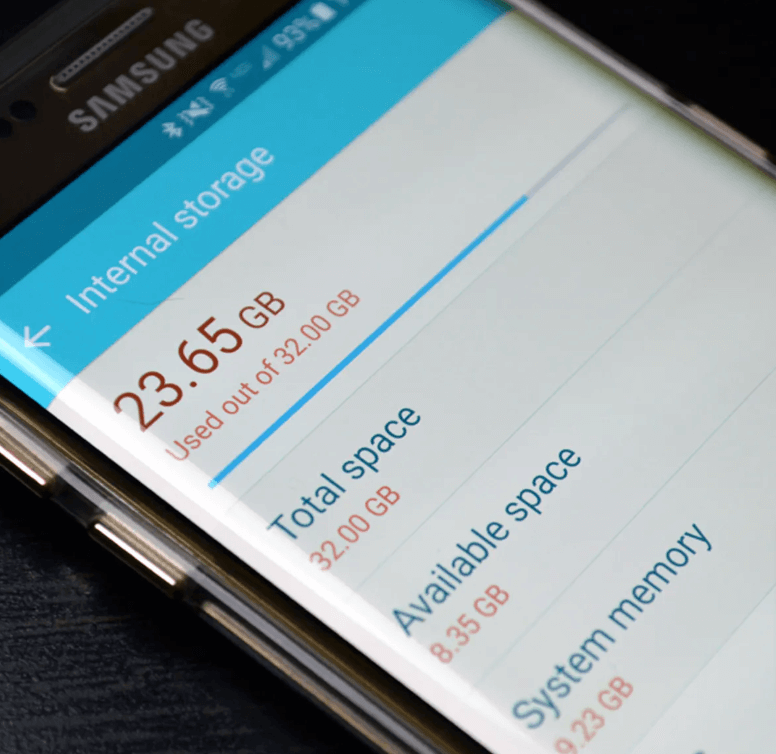
- Supprimer les fichiers inutiles: Accédez à Paramètres > Stockage et recherchez les fichiers volumineux ou les applications inutilisées à supprimer.
- Déplacer les médias vers le stockage cloud: Utilisez des services cloud comme Google Photos ou Dropbox pour sauvegarder et stocker vos photos et vidéos.
- Utiliser une carte SD externe: Si votre appareil prend en charge une carte SD, déplacez les applications et les fichiers vers la carte pour libérer de l’espace de stockage interne.
La gestion de votre stockage peut empêcher votre appareil de devenir lent et garantir son fonctionnement plus fluide.
8. Optimiser l’utilisation de la batterie:
Une batterie déchargée peut ralentir votre appareil. L’optimisation de l’utilisation de la batterie peut contribuer à améliorer à la fois sa durée de vie et ses performances globales. Voici ce que vous pouvez faire:
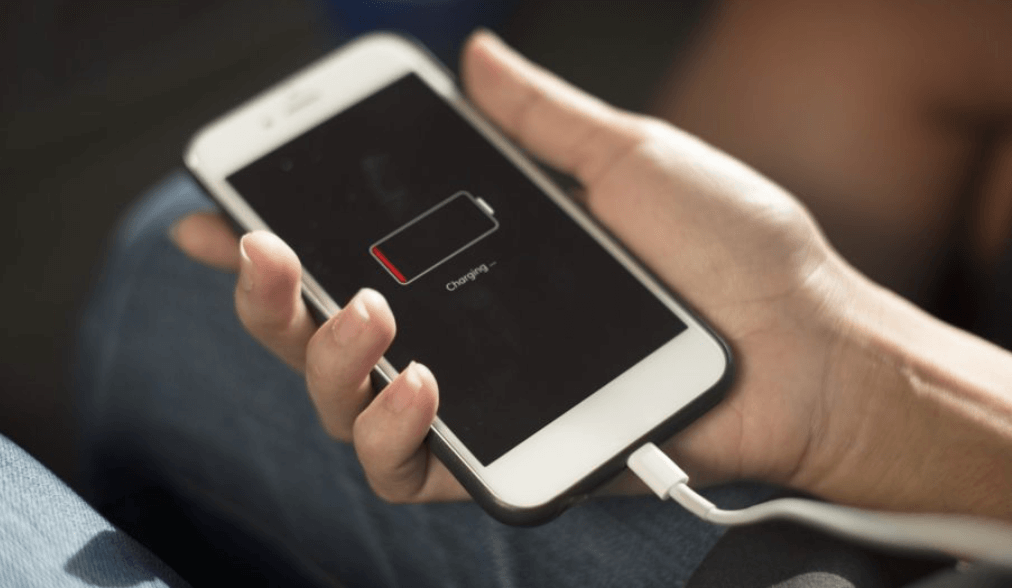
- Activer le mode d’économie de batterie: Encore une fois, vous devez aller dans Paramètres > Batterie et activer le mode Économie de batterie pour réduire la consommation de la batterie.
- Gérer l’utilisation de la batterie des applications: Accédez à Paramètres > Batterie > Utilisation de la batterie et identifiez les applications qui épuisent votre batterie. Appuyez sur ces applications et sélectionnez Restreindre l’activité en arrière-plan.
L’optimisation de l’utilisation de la batterie peut prolonger la durée de vie de la batterie de votre appareil et l’empêcher de ralentir en raison d’une faible consommation d’énergie.
9. Effectuer une réinitialisation d’usine:
Si tout le reste échoue et que votre appareil fonctionne toujours plus lentement qu’un escargot, une réinitialisation d’usine peut être la solution. Cette opération effacera toutes les données et ramènera votre appareil à son état d’origine. Veillez donc à sauvegarder au préalable toutes les informations importantes. Voici comment effectuer une réinitialisation d’usine:
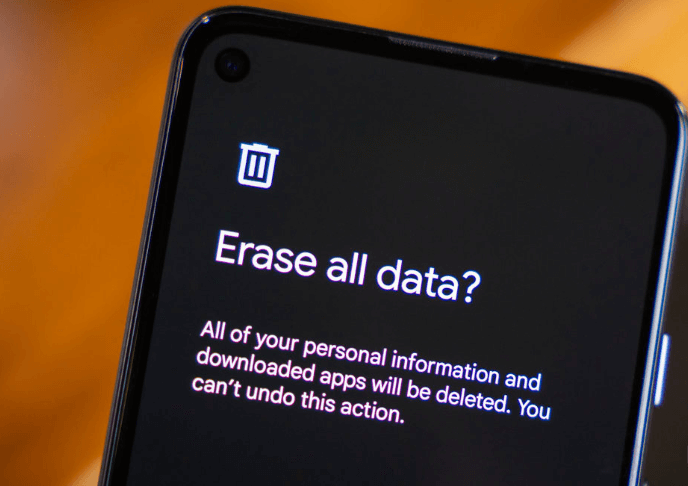
- Sauvegardez vos données: Utilisez Google Backup ou une application tierce pour sauvegarder vos contacts, photos et autres données importantes.
- Réinitialisation d’usine: Accédez à Paramètres > Système > Réinitialiser > Réinitialisation des données d’usine. Suivez les instructions à l’écran pour réinitialiser votre appareil.
Un nouveau départ peut faire des merveilles pour les performances, mais n’utilisez cela qu’en dernier recours.
Conclusion
Et voilà ! Voici quelques conseils pour vous aider à optimiser votre ancien appareil Android et à le faire fonctionner comme neuf. Cela peut demander un peu d’effort, mais croyez-moi, cela en vaut la peine. Grâce à ces étapes simples, vous pouvez donner un nouveau souffle à votre téléphone et éviter la frustration d’avoir à gérer un appareil lent. Et puis, vous vous demandez peut-être même pourquoi vous avez pensé avoir besoin d’un nouveau téléphone!
N’oubliez pas que, tout comme nous, nos téléphones ont besoin d’un peu d’attention de temps en temps. Un entretien régulier et quelques ajustements ici et là peuvent contribuer grandement à assurer le bon fonctionnement de votre appareil. Alors, prenez un peu de temps pour donner un peu d’amour à votre vieil Android, et il vous servira bien pendant des années à venir.
Vous pouvez en savoir plus sur Les meilleures applications de sécurité pour protéger votre Android
Si vous avez d’autres conseils ou astuces pour optimiser un ancien appareil Android, n’hésitez pas à les partager dans les commentaires ci-dessous. J’aimerais connaître votre avis et savoir ce qui a fonctionné pour vous. Aidons-nous les uns les autres à tirer le meilleur parti de nos appareils de confiance. Bonne optimisation!
En conclusion, ne vous laissez pas décourager par un téléphone lent. Avec un peu de patience et la bonne approche, vous pouvez améliorer considérablement ses performances. Qu’il s’agisse de faire le tri, de mettre à jour votre logiciel ou d’effectuer quelques ajustements dans les paramètres, chaque petit geste compte. Alors n’hésitez pas, essayez ces conseils et regardez votre ancien appareil Android revenir à la vie. Et n’oubliez pas que la technologie est formidable, mais qu’elle a parfois besoin d’un petit coup de pouce pour suivre le rythme effréné de notre vie. Gardez votre téléphone optimisé et profitez d’une expérience plus fluide et plus rapide. Santé et bonheur pour les smartphones!
À propos de l'auteur:
Je suis Louis Martin, co-fondateur et rédacteur en chef. Mon expérience en design web apporte une touche unique à la mise en page et à l’expérience utilisateur de notre site. Je contribue également activement à notre blog, alliant créativité et fonctionnalité pour enrichir notre présence numérique.